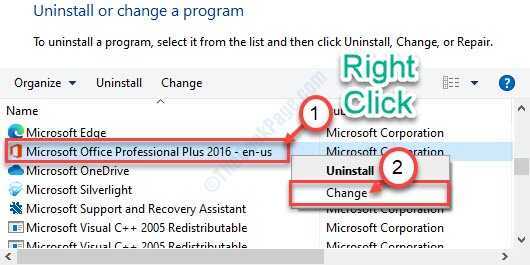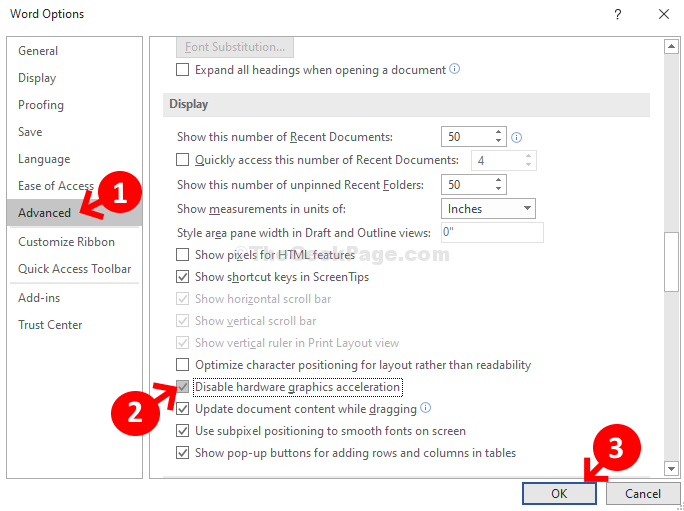Vissa Windows 10-användare, särskilt de användare som använder MS Outlook regelbundet för att hantera sina e-postmeddelanden, klagar över ett problem med upprepad frånkoppling från Gmail-servern. Enligt dem, vid öppnandet Syn på sin dator begär det ett Gmail-lösenord. Om du står inför detta problem, oroa dig inte. Följ helt enkelt den här enkla lösningen så löses problemet ganska snabbt.
Åtgärda Aktivera "Grundläggande autentisering" i dina Gmail-inställningar -
AktiveraGrundläggande autentiseringInställningar i Gmail kan hjälpa dig.
Först måste du ta bort ditt e-postkonto och sedan logga in med det igen.
1. Klicka på Windows-ikonen och skriv “Kontrollpanel“.
2. Klicka sedan på “Kontrollpanel“.

3. I Kontrollpanel klicka på rullgardinsmenyn för alternativet ”Visa av:‘.
4. Välj sedan “Små ikoner“.

5. Bläddra nu ner, hitta och klicka sedan på “Mail (Microsoft Outlook 2016) (32-bitars)”För att ändra e-postinställningar.

6. I E-postinställning fönster, klicka på “ShowProfiler“.

7. Välj "Syn”Profil och klicka sedan på“Avlägsna”För att ta bort den från din dator.

8. Klicka nu på “Ja”För att ta bort din profil.

Stänga Post fönster.
9. Tryck Windows-tangent + R att öppna Springa fönster.
10. I Springa fönster, skriv “outlook.exe”Och sedan slå Stiga på.

11. Nu, Syn öppnas och ber dig logga in med din e-postadress.
12. Sätt bara din e-postadress iE-postadressOch klicka sedan på “Ansluta”För att skapa en e-postadressprofil.

13. Efter att ha lagt till E-post adress kommer du att märka “Kontot har lagts till“.
14. Klicka slutligen på “Gjort”För att avsluta inställningen av e-postadressen.

Nu måste du tillåtamindre säker appåtkomst' i System säkerhet av samma e-postkonto som du har loggat in på Outlook med.
1. Google "Gmail”Från en webbläsare du väljer.
2. Klicka sedan på “Gmail av Google“.

Gmail öppnas på din dator.
3. Klicka på ditt konto i det övre högra hörnet (det kommer att innehålla en bild) och klicka sedan på “Hantera ditt Google-konto“.

4. I Kontoinställningar, gå till “säkerhet”Fliken inställningar.
5. Bläddra nu ner och sedan under ”Mindre säker appåtkomst', Klicka på "Aktivera åtkomst (rekommenderas inte)“.

Stäng webbläsarfönstret.
Det är allt! Från och med nu, Syn synkroniserar alla dina e-postmeddelanden utan att be om ditt Gmail-lösenord.
Ditt problem är löst.